Platzieren Sie einen Rahmen an der Stelle, an der Sie das Formularfeld platzieren möchten.
- InDesign-Benutzerhandbuch
- Übersicht über InDesign
- Einführung in InDesign
- Arbeitsbereich
- Grundlagen des Arbeitsbereichs
- Vorlagen
- Projekte
- Kontextbezogene Taskleiste
- Anpassen des Arbeitsbereichs in InDesign
- Toolbox
- Festlegen von Voreinstellungen
- Eigenschaftenbedienfeld
- Touch-Arbeitsbereich
- Standard-Tastaturbefehle
- Widerrufen von Änderungen und Verwalten des Protokollbedienfelds
- Wiederherstellen und Rückgängigmachen von Dokumenten
- Grundlagen des Arbeitsbereichs
- Generative KI (in Festlandchina nicht verfügbar)
- Einführung in InDesign
- Erstellen und Gestalten von Dokumenten
- Dokumente und Seiten
- Erstellen von Dokumenten
- Arbeiten mit Musterseiten
- Arbeiten mit Dokumentseiten
- Festlegen von Seitengröße, Rändern und Anschnitt
- Arbeiten mit Dateien und Vorlagen
- Konvertieren von PDF-Dateien in InDesign-Dokumente
- Erstellen von Buchdateien
- Hinzufügen einer einfachen Seitennummerierung
- Nummerieren von Seiten, Kapiteln und Abschnitten
- Konvertieren von QuarkXPress- und PageMaker-Dokumenten
- Freigabe von Inhalten
- Workflow-Management von Dateien – Grundlagen
- Speichern von Dokumenten
- Raster
- Flex Layout
- Layouthilfen
- Dokumente und Seiten
- Hinzufügen von Inhalten
- Text
- Einfügen von Text in einen Rahmen
- Verketten von Text
- Südostasiatische Schriften
- Arabische und hebräische Funktionen in InDesign
- Erstellen von Pfadtext
- Aufzählungszeichen und Nummerierungen
- Erstellen von mathematischen Ausdrücken
- Glyphen und Sonderzeichen
- Textsatz
- Zusammensetzen von CJK-Zeichen
- Textvariablen
- Erstellen von QR-Codes
- Bearbeiten von Text
- Ausrichten von Text
- Umfließen von Objekten mit Text
- Verankerte Objekte
- Verknüpfter Inhalt
- Formatieren von Absätzen
- Formatieren von Zeichen
- Typografie
- Formatieren von Text
- Überarbeiten von Text
- Rechtschreibprüfung und Wörterbücher
- Hinzufügen von Referenzen
- Formate
- Tabellen
- Interaktivität
- Grafiken
- Pfade und Formen – Grundlagen
- Zeichnen mit dem Buntstift-Werkzeug
- Zeichnen mit dem Zeichenstift-Werkzeug
- Anwenden von Einstellungen für Linien (Konturen)
- Verknüpfte Pfade und Formen
- Bearbeiten von Pfaden
- Beschneidungspfade
- Ändern der Eckendarstellung
- Rahmen und Objekte
- Ausrichten und Verteilen von Objekten
- Verknüpfte und eingebettete Grafiken
- Integrieren von AEM Assets
- Farbe und Transparenz
- Text
- Suchen und Ersetzen
- Freigeben
- Speichern und Abrufen von Cloud-Dokumenten
- Organisieren, Verwalten und Freigeben von Cloud-Dokumenten
- Anzeigen und Verwalten von Versionen in Cloud-Dokumenten
- Häufig gestellte Fragen zu InDesign-Cloud-Dokumenten
- InCopy im Web (Beta)
- Freigabe und Zusammenarbeit
- Freigeben für einen Review
- Review eines freigegebenen InDesign-Dokuments
- Verwalten von Feedback
- Einladen zum Bearbeiten
- Exportieren, Importieren und Veröffentlichen
- Exportieren und veröffentlichen
- Publish Online
- Dashboard für „Publish Online“
- Platzieren von Firefly-Assets
- Kopieren und Einfügen von Grafiken
- Exportieren nach Adobe Express
- Exportieren von Inhalten in das EPUB-Format
- Verbesserte Zugänglichkeit für Indizes
- Optionen zur Änderung der Textgröße anpassen
- Barrierefreie Glossare anlegen
- ARIA-Rolle und -Label-Unterstützung
- Adobe PDF-Optionen
- Exportieren in HTML5
- Exportieren von Inhalten in HTML (veraltet)
- Exportieren als Adobe PDF-Datei
- Exportieren in das JPEG- oder PNG-Format
- Importieren von SVG-Dateien
- Unterstützte Dateiformate
- Exportieren und Importieren von Benutzereinstellungen
- Drucken
- Drucken von Broschüren
- Druckermarken und Anschnitte
- Drucken von Dokumenten
- Druckfarben, Separation und Rasterweite
- Überdrucken
- Erstellen von PostScript- und EPS-Dateien
- Preflight-Prüfung von Dateien vor der Abgabe
- Drucken von Miniaturen und Dokumenten mit Übergröße
- Vorbereiten von PDF-Dateien für Druckdienstleister
- Vorbereiten des Drucks von Separationen
- Exportieren und veröffentlichen
- Erweitern von InDesign
- Automatisierung
- Fehlerbehebung
Formular-Workflow
Sie können Formulare in InDesign entwerfen und sie direkt als PDF exportieren. InDesign unterstützt jetzt Formularfelder und weitere Formularaktionen. Die Bibliothek für Schaltflächen und Formulare (Fenster >Interaktiv > Schaltflächen und Formulare) enthält Formularelemente, mit denen Sie interaktive Formulare entwerfen können.
Mit InDesign können Sie einfache Formulare erstellen, ohne das PDF-Dokument nach der Veröffentlichung in Acrobat nachbearbeiten zu müssen. Innerhalb der Dokumentseiten können Sie einfache Formularelemente einfügen. Allgemeine Feldtypen wie Textfelder, Optionsfelder, Kontrollkästchen oder Signaturen werden unterstützt. Außerdem können Sie Aktionen hinzufügen, um das Formular per E-Mail zu versenden oder um es zu drucken.
Ergänzend zum grundlegenden Design können Sie auch die kreativen Möglichkeiten in InDesign nutzen, um Ihrem Formular eine persönliche Note zu verleihen:
- Fügen Sie den PDF-Formularfeldern durchgehende Konturen und Flächen hinzu.
- Fügen Sie benutzerdefinierte Status („Ein“, „Aus“ und „Cursor darüber“) für Schaltflächen, Kontrollkästchen und Optionsfelder hinzu.
- Legen Sie den Schriftgrad für Texteingabefelder fest.
Wenn Sie beispielsweise Kreditkartenangaben erfassen, könnten Sie die Kreditkarten-Symbole als Optionsfelder verwenden und dem jeweils ausgewählten Status ein anderes Bild zuweisen.
Um Workflows für erweiterte Formulare zu nutzen, können Sie das Basisformular exportieren und es dann in Adobe Acrobat weiter bearbeiten.
Hinzufügen eines Formularfelds
Verwenden Sie das Bedienfeld „Schaltflächen und Formulare“, um dem Layout Formularfelder hinzuzufügen. Die Verfahren zum Hinzufügen interaktiver Formularfelder sind dieselben wie beim Hinzufügen von Schaltflächen. Sie müssen also keine neuen Verfahren lernen. Sie können ein Formular erstellen, das in Adobe Reader oder Adobe Acrobat funktioniert. Mit InDesign können Sie ansprechende Formulare erstellen, die Sie in Acrobat so normalerweise nicht gestalten könnten.
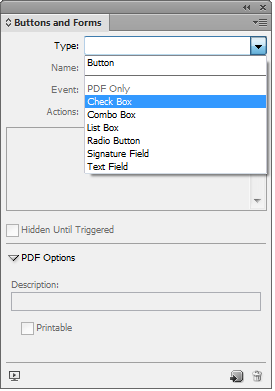
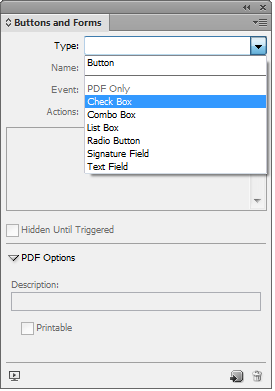
-
-
Öffnen Sie das Bedienfeld Schaltflächen und Formulare (Fenster > Interaktiv > Schaltflächen und Formulare).
-
Wählen Sie den Rahmen und aus der Liste Typ einen Formularelementtyp aus. Alternativ können Sie mit der rechten Maustaste auf einen Rahmen klicken und Interaktiv > In [...] umwandeln auswählen.
-
Geben Sie einen Namen für das Formularfeld ein. Um eine Optionsfeldgruppe zu erstellen, müssen alle einzelnen Schaltflächen denselben Namen haben.
-
Wählen Sie ein Ereignis aus und fügen Sie die damit zu verknüpfenden Aktionen hinzu. Aktionen wie „Formular löschen“, „Formular drucken“ und „Formular senden“ wurden hinzugefügt. Geben Sie für die Aktion „Formular senden“ die URL im Format mailto:xyz@example.com an.
-
Bei Optionsfeldern, Kontrollkästchen oder Schaltflächen: Legen Sie Erscheinungsbild-Attribute für die verschiedenen Status fest. InDesign fügt den verschiedenen Status Standardgrafiken hinzu, Sie können jedoch auch Ihre eigenen hinzufügen.
-
Für ein Listenfeld, Kombinationsfeldoder Textfeld: Wählen Sie Schriftartfamilie, Schrifttyp und Schriftgrad.
-
Legen Sie die PDF-Optionen fest:
- Beschreibung: Der eingetragene Wert wird als QuickInfo angezeigt und für das Erstellen von barrierefreien Formularen verwendet.
- Schaltflächenwert: Dieser Wert entspricht dem Exportwert in Acrobat und kann auch verwendet werden, um ein Optionsfeld in einer Gruppe in einem barrierefreien Formular anzugeben.
Festlegen der Aktivierreihenfolge
Zum Erstellen benutzerfreundlicher und barrierefreier Formulare ist es erforderlich, eine geeignete Aktivierreihenfolge zuzuweisen. So können die Benutzer durch die Formularfelder navigieren, ohne ein Zeigegerät zu verwenden. Durch Drücken der Tabulatortaste wird der Fokus auf das nächste logische Feld verschoben.
Es gibt zwei Methoden, um die Aktivierreihenfolge in einem mit Tags versehenen PDF-Dokument festzulegen:
- Verwenden Sie das Artikelbedienfeld (Fenster > Artikel), um eine benutzerdefinierte Aktivierreihenfolge festzulegen.
- Wählen Sie Objekt > Interaktiv > Aktivierreihenfolge festlegen.
Verwenden von Artikeln, um die Aktivierreihenfolge festzulegen
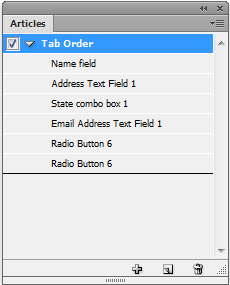
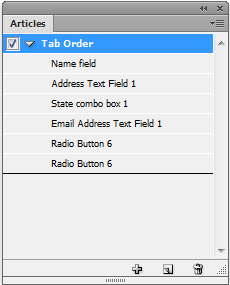
-
Öffnen Sie das Artikelbedienfeld (Fenster > Artikel).
-
Ziehen Sie die Formularfelder in das Artikelbedienfeld.
-
Ziehen Sie im Artikelbedienfeld die Felder in die gewünschte Reihenfolge.
Damit Bildschirmlesehilfen die festgelegte Reihenfolge verwenden können, aktivieren Sie im Menü des Artikelbedienfelds die Option Für Leserichtung in PDFs mit Tags verwenden. Denken Sie daran, beim Exportieren der PDF-Datei die Option PDF mit Tags erstellen zu aktivieren.
Verwenden der Struktur, um die Aktivierreihenfolge festzulegen
-
Wählen Sie Objekt > Interaktiv > Aktivierreihenfolge festlegen.
-
Klicken Sie auf Nach oben oder Nach unten, um die Elemente in der gewünschten Aktivierreihenfolge anzuordnen.
Aktivieren Sie beim Exportieren als interaktive PDF im Dialogfeld „PDF-Export“ die Option Struktur für Aktivierreihenfolge verwenden.